 |
ការអសមត្ថភាពរបស់ Telegram ក្នុងការផ្ទុកវីដេអូអាចត្រូវបានជួសជុលតាមវិធីជាច្រើន អាស្រ័យលើមូលហេតុ។ ខាងក្រោមនេះគឺជាវិធីសាស្ត្រទូទៅបំផុត និងមានប្រសិទ្ធភាពមួយចំនួនដើម្បីដោះស្រាយបញ្ហានេះ៖
សូមពិនិត្យមើលការតភ្ជាប់បណ្តាញរបស់អ្នក។
ជំហានដំបូង និងសំខាន់បំផុតដើម្បីជួសជុលកំហុសនេះគឺត្រូវពិនិត្យមើលការតភ្ជាប់បណ្តាញរបស់អ្នក។ អ្នកអាចពិនិត្យមើលថាតើ Wi-Fi ឬទិន្នន័យចល័តត្រូវបានបើកឬអត់។ ប្រសិនបើវាបើក សូមពិនិត្យមើលថាតើការតភ្ជាប់មានស្ថេរភាពឬអត់ដោយមើលរបារសញ្ញា។
អ្នកក៏អាចសាកល្បងប្តូរទៅការតភ្ជាប់ផ្សេង ដើម្បីមើលថាតើវាជួយកែលម្អស្ថានភាពឬអត់។ លើសពីនេះ ប្រសិនបើអ្នកបានបើកដំណើរការរបៀបជិះយន្តហោះ ការតភ្ជាប់បណ្តាញនឹងត្រូវបានរំខាន។ សូមពិនិត្យឡើងវិញ ប្រសិនបើអ្នកបានបើកវាដោយចៃដន្យ។
បើកទិន្នន័យចល័ត។
ប្រសិនបើអ្នកកំពុងប្រើ iPhone ដើម្បីទាញយកវីដេអូនៅលើ Telegram អ្នកអាចបើកទិន្នន័យចល័តបាន។ ដើម្បីបើកមុខងារនេះ សូមចូលទៅកាន់ Telegram នៅក្នុងការកំណត់។ បន្ទាប់មក បើកទិន្នន័យចល័ត។
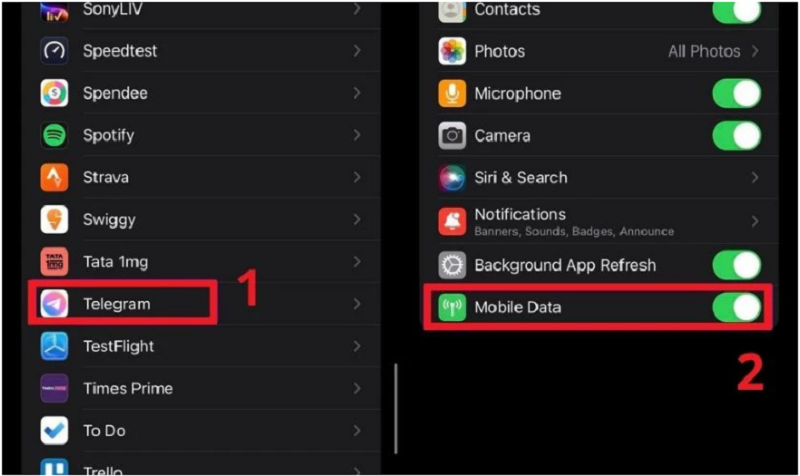 |
បន្ទាប់ពីបើកទិន្នន័យទូរសព្ទចល័តរួច សូមសាកល្បងម្តងទៀតដើម្បីមើលថាតើអ្នកអាចទាញយកវីដេអូពី Telegram បានឬអត់។
អនុញ្ញាតឱ្យ Telegram ចូលប្រើទិន្នន័យគ្មានដែនកំណត់។
អ្នកត្រូវអនុញ្ញាតឱ្យ Telegram ចូលប្រើទិន្នន័យគ្មានដែនកំណត់ ដើម្បីទាញយកវីដេអូនៅលើឧបករណ៍ Android របស់អ្នក។ ដើម្បីធ្វើដូចនេះ សូមចូលទៅកាន់ Mobile Data & Wi-Fi បន្ទាប់មកបើកការប្រើប្រាស់ទិន្នន័យគ្មានដែនកំណត់។
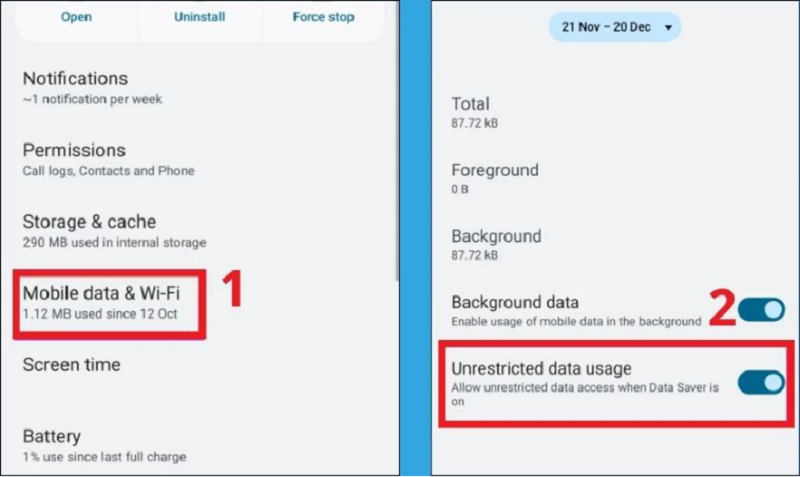 |
បើកដំណើរការផ្ទុកមេឌៀដោយស្វ័យប្រវត្តិ។
ការបិទការផ្ទុកមេឌៀដោយស្វ័យប្រវត្តិនៅលើ Telegram អាចប៉ះពាល់ដល់របៀបដែលវីដេអូផ្ទុក។ នេះអាចជាការមិនស្រួល និងចំណាយពេលច្រើននៅពេលអ្នកកំពុងផ្ទុកវីដេអូ។ អ្នកអាចបើកមុខងារនេះដើម្បីអនុញ្ញាតឱ្យ Telegram ផ្ទុកវីដេអូដោយស្វ័យប្រវត្តិ។
ដើម្បីធ្វើឱ្យវាសកម្ម សូមអនុវត្តតាមជំហានទាំងនេះ៖
ជំហានទី 1: ចុចលើបន្ទាត់ផ្តេកបីនៅលើចំណុចប្រទាក់ Telegram។ បន្ទាប់មកជ្រើសរើសការកំណត់។
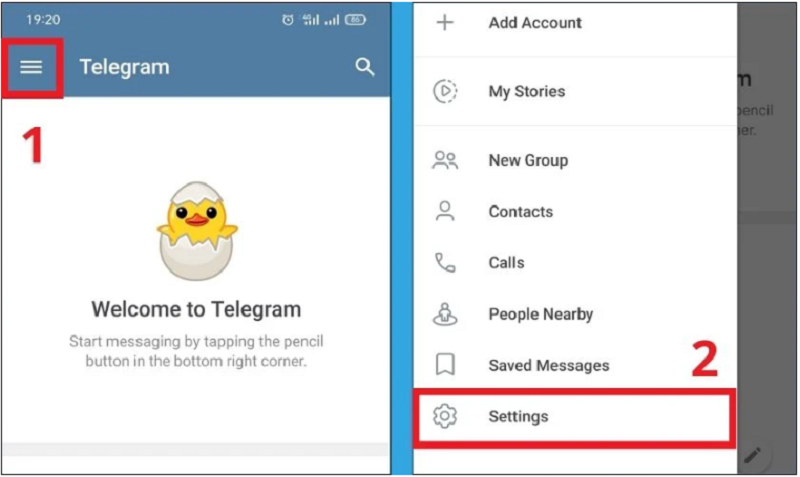 |
ជំហានទី 2: បន្ទាប់មកជ្រើសរើស ទិន្នន័យ និងការផ្ទុក ហើយបើកជម្រើសនៅក្នុងផ្នែក ទាញយកមេឌៀដោយស្វ័យប្រវត្តិ។
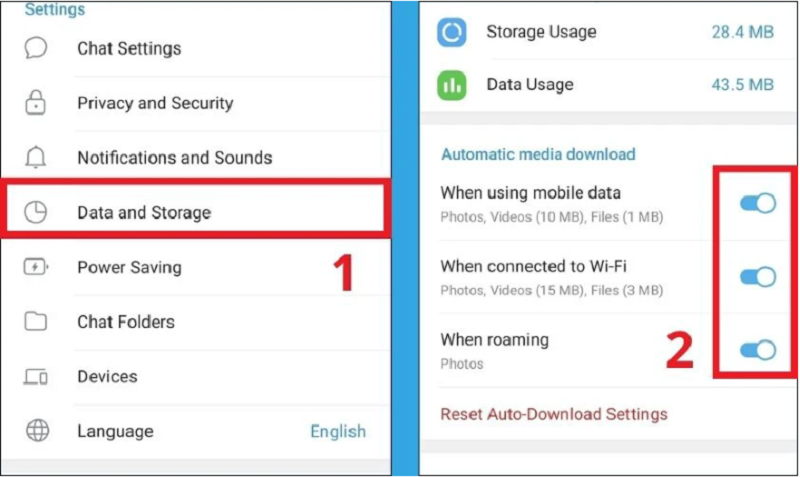 |
នៅពេលដែលការទាញយកដោយស្វ័យប្រវត្តិត្រូវបានបើក Telegram នឹងទាញយកវីដេអូបានលឿន និងងាយស្រួលជាងមុន។
សម្អាតឃ្លាំងសម្ងាត់
អ្នកប្រហែលជាជួបប្រទះកំហុសក្នុងការរារាំងវីដេអូពីការផ្ទុកដោយសារតែឃ្លាំងសម្ងាត់ផ្ទុកលើសទម្ងន់។ ដើម្បីជួសជុលបញ្ហានេះ អ្នកត្រូវសម្អាតឃ្លាំងសម្ងាត់ដើម្បីបង្កើនទំហំផ្ទុក។ ដើម្បីសម្អាតឃ្លាំងសម្ងាត់របស់ Telegram សូមអនុវត្តតាមជំហានទាំងនេះ៖
ជំហានទី 1: ដំបូងចុចលើរូបតំណាង Telegram បន្ទាប់មកចុចលើរូបតំណាង "i"។ បន្ទាប់មកចុចប៊ូតុង "Storage Usage"។
ជំហានទី 2: ជាចុងក្រោយ សូមចុចប៊ូតុង Clear Cache។
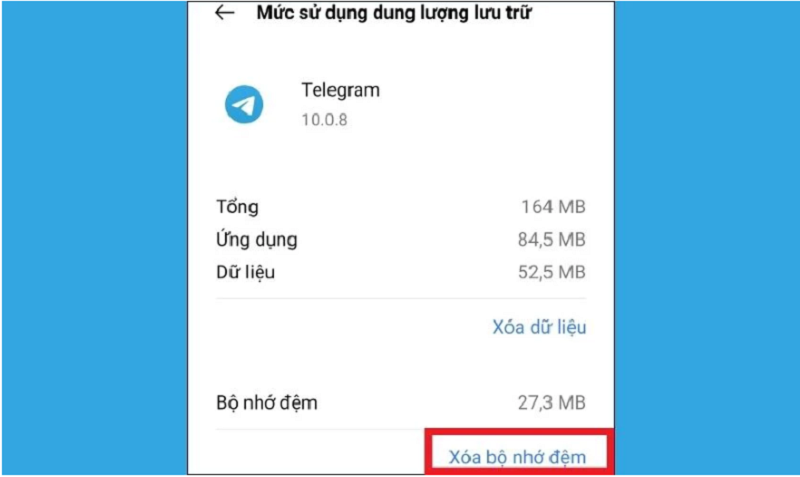 |
ខាងលើនេះគឺជាវិធីមួយចំនួនដើម្បីជួសជុលកំហុសផ្ទុកវីដេអូ Telegram។ សង្ឃឹមថាអត្ថបទនេះនឹងជួយអ្នកដោះស្រាយបញ្ហាបានយ៉ាងឆាប់រហ័ស និងមានប្រសិទ្ធភាព។
[ការផ្សាយពាណិជ្ជកម្ម_២]
ប្រភព










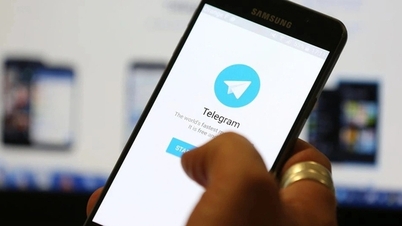






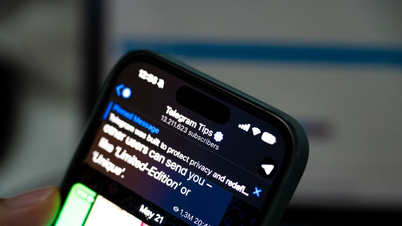





























































































Kommentar (0)